Hay personas que al necesitar realizar algún cálculo avanzado, deciden descargar calculadoras externas a Windows para poder efectuar ese tipo de cálculos. La realidad es que no hace falta descargar ninguna app, pues Windows 11, como así también versiones anteriores, permite activar otros tipos de calculadoras.
En este artículo nos centraremos específicamente en las calculadoras científicas y gráficas, dos tipos de calculadoras que dicen “presente” en Windows 11. Para que no pierdas tu tiempo buscándolas en tu PC, aquí te explicaremos paso a paso cómo activarlas, ¡es extremadamente sencillo de hacer!
¿Cómo activar la calculadora Científica y Gráfica en Windows 11?
No necesitarás cumplir ningún requisito para poder activar la calculadora Gráfica o Científica en Windows 11. En resumen, estas calculadoras están presentes en todas las versiones de Windows 11 que han salido al mercado.
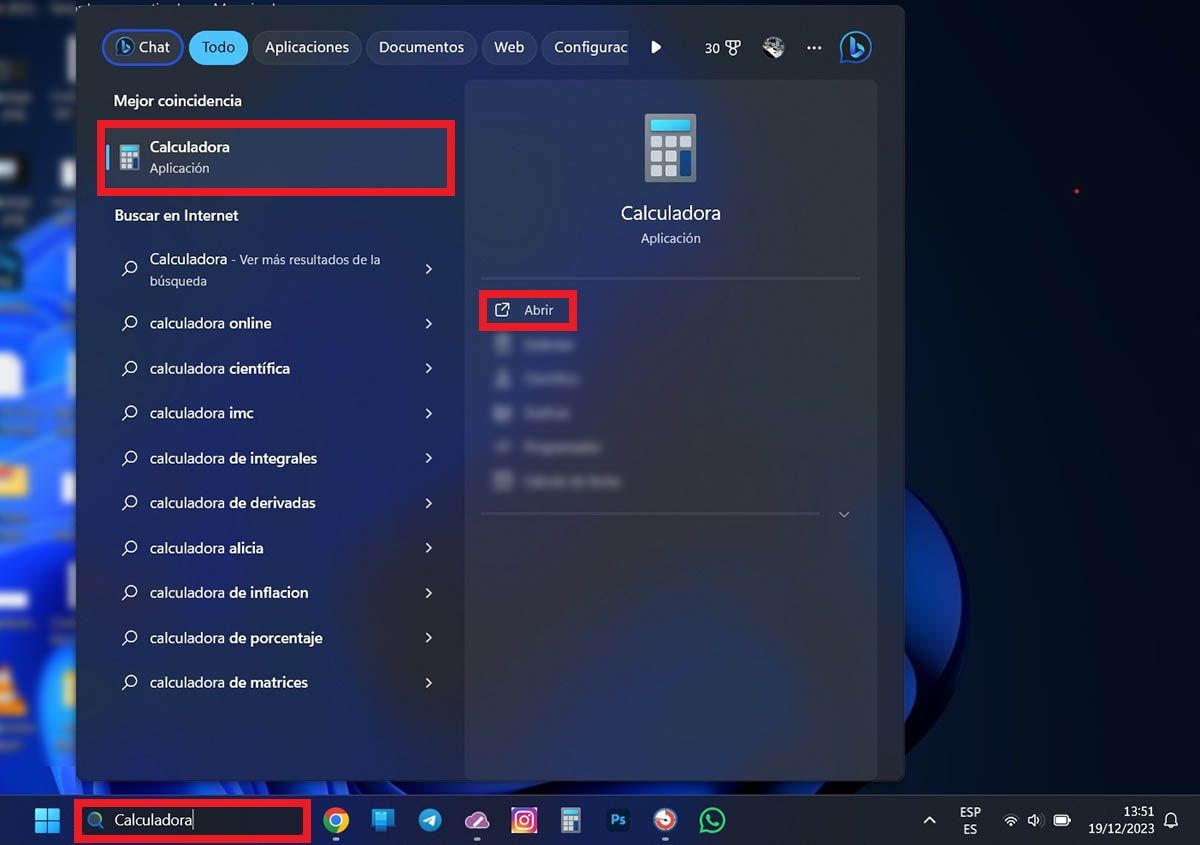
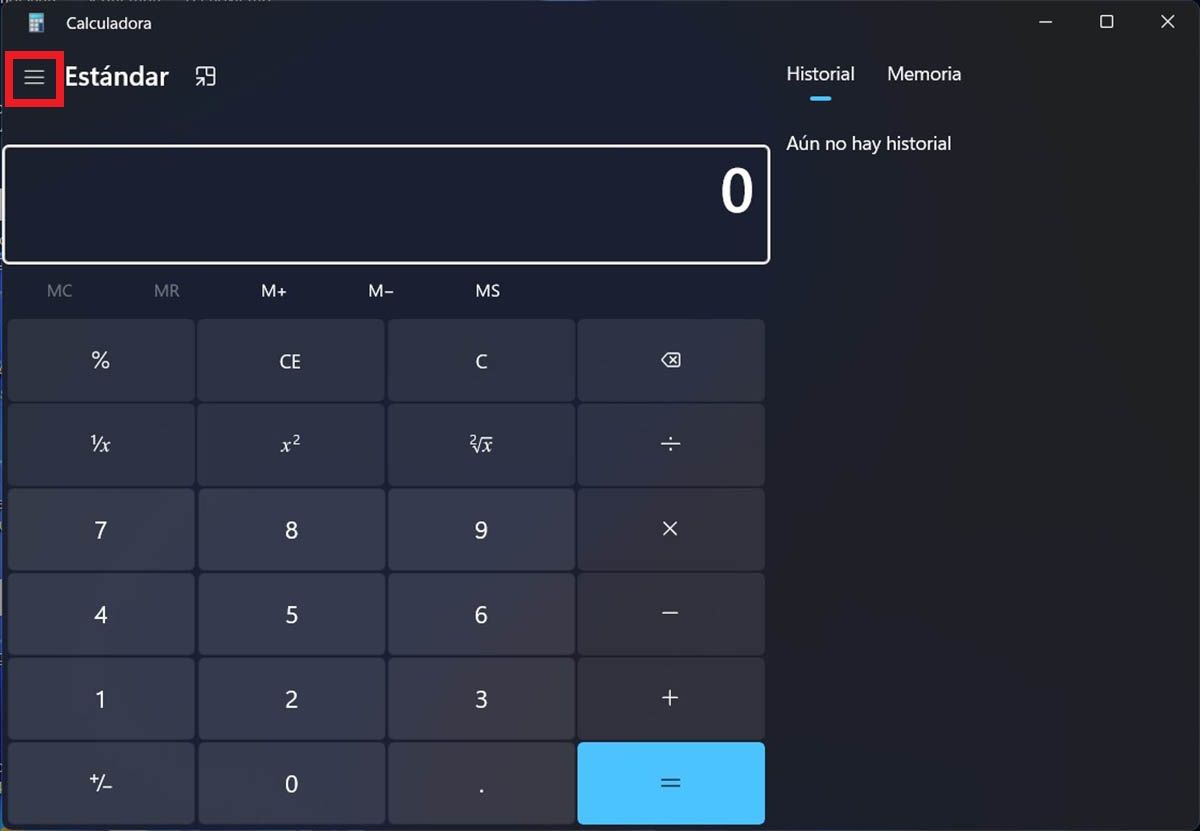
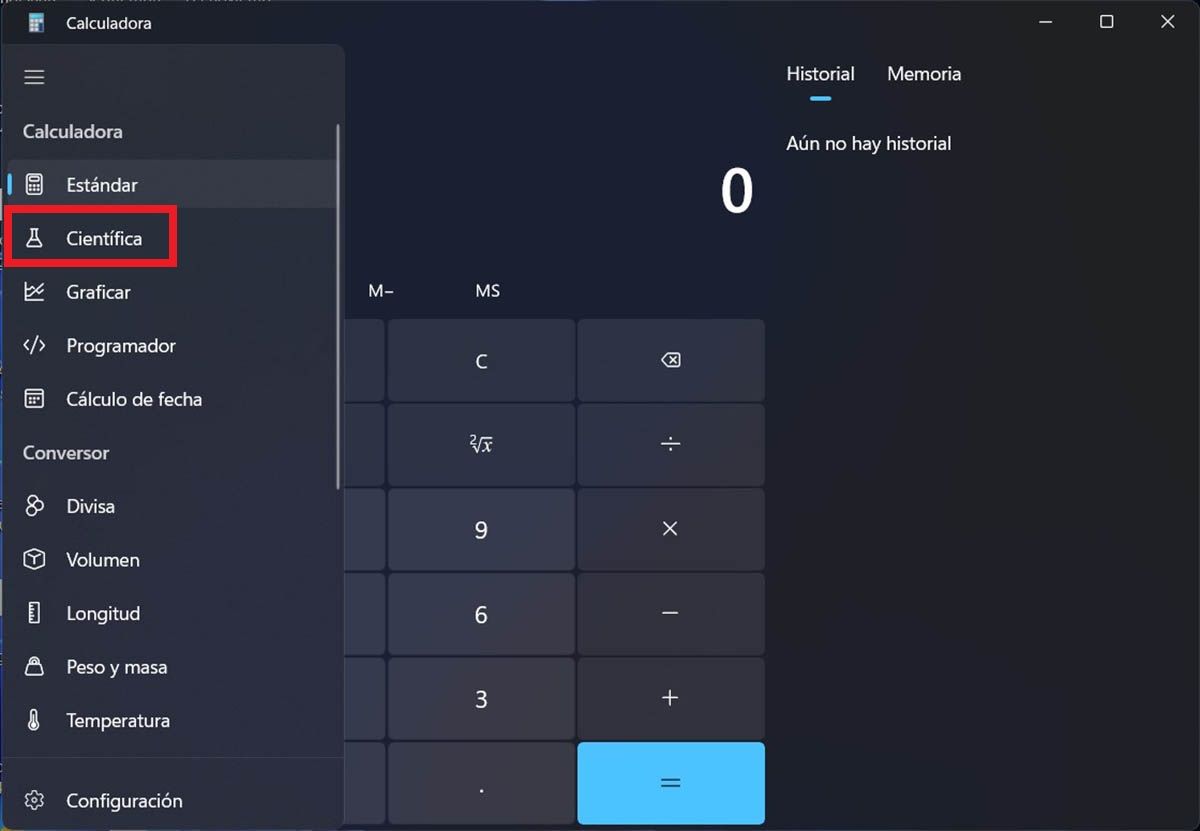

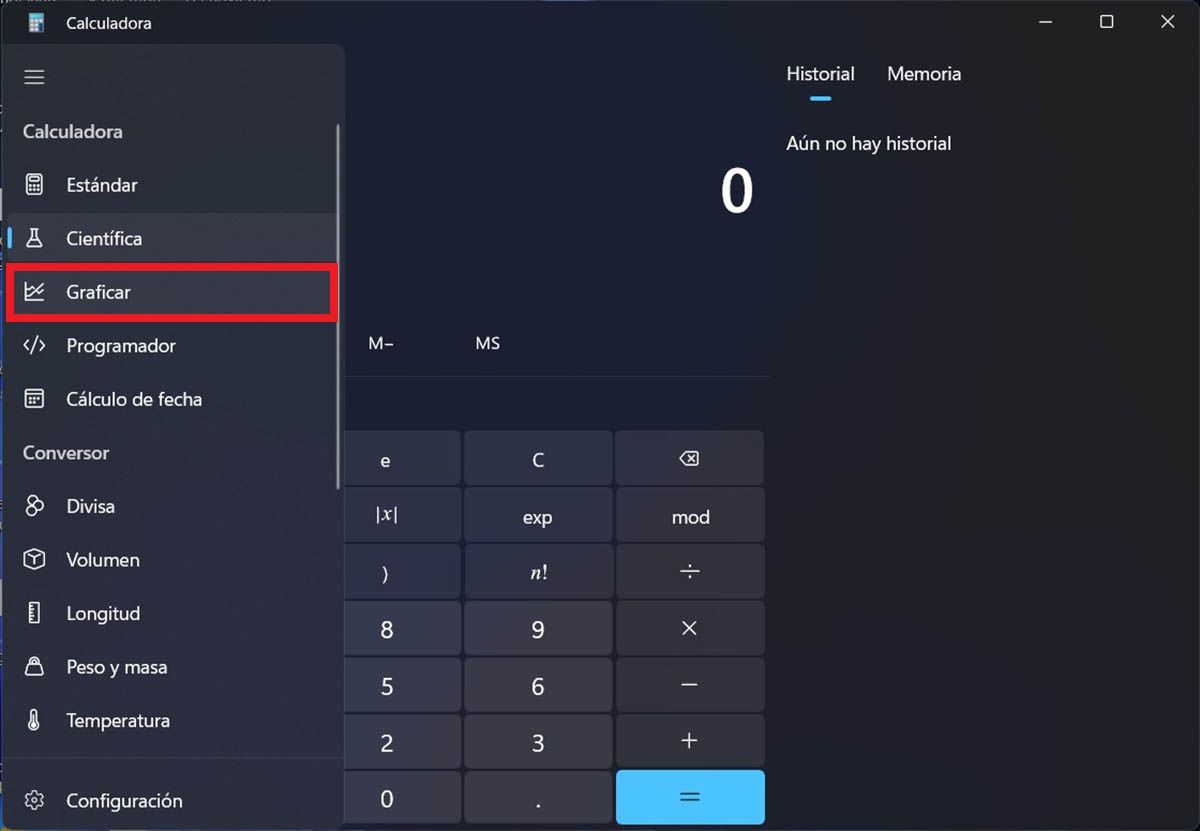
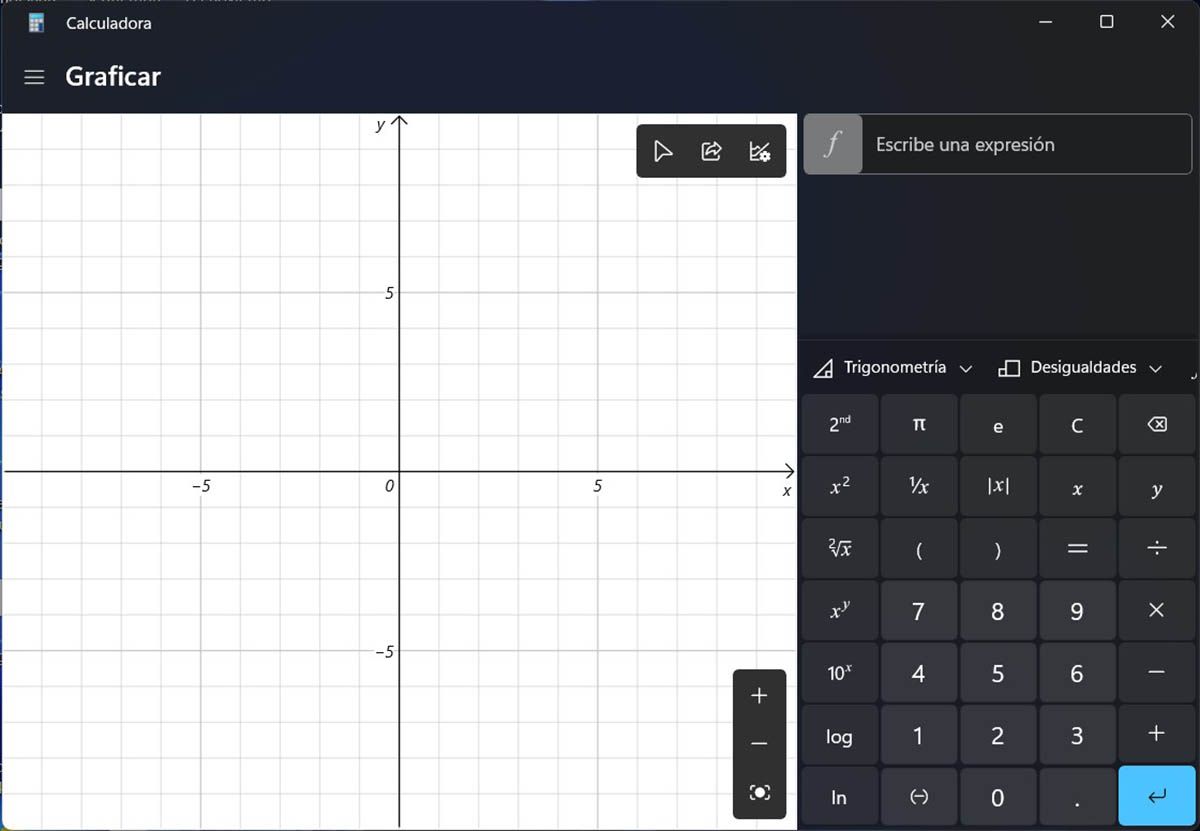
- Lo primero que vas a tener que hacer, es abrir la aplicación “Calculadora” en tu ordenador. La forma más rápida de hacerlo, si es que no la tienes anclada en la barra de tareas de Windows 11, es buscar la palabra “Calculadora” en el buscador, y posteriormente abrir la aplicación.
- Una vez abierta la calculadora de Windows 11, tendrás que hacer clic en las tres líneas horizontales que aparecen arriba a la izquierda de la ventana.
- Se desplegará un menú con varias opciones, para activar la calculadora Científica, deberás clicar sobre dicha opción.
- En segundos, Windows 11 activará la calculadora Científica en tu ordenador.
- Para activar la calculadora Gráfica, deberás desplegar ese mismo menú y posteriormente seleccionar dicha calculadora.
- Windows 11 te permitirá realizar gráficos en la calculadora.
Vale aclarar que si en algún momento se desea volver a utilizar la calculadora estándar, se deberá volver a activar siguiendo los mismos pasos (desde el menú que ofrece la propia calculadora en Windows 11).
Por último, pero no por eso menos importante, en caso de que no te aparezca la calculadora Científica o Gráfica en Windows 11, deberás instalar las últimas actualizaciones del sistema operativo en tu PC.
